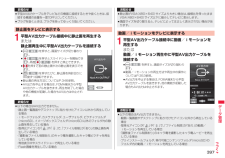Q&A
取扱説明書・マニュアル (文書検索対応分のみ)
"画面サイズ"1 件の検索結果
"画面サイズ"10 - 20 件目を表示
全般
質問者が納得P-01Aの待受サイズを間違えています。240×320や480×640ではなく、480×854です。480×640(240×320)とは比率が異なり縦長です。480×854サイズで作ってください。・補足へUSB経由で直接携帯に取り込む方法は試していないのでしょうか?それと携帯サイト用ということなら、出来ればP-01A以外の機種でもテスト出来るならしてください。本来そう出来るならそうするのが一番いいことです。もし他機種で問題なく表示出来るなら、P-01Aの表示設定が縦サイズに合わせて表示させるようになっている...
5730日前view56
113音/画面/照明設定2l() を押す待受画面に表示する画像を設定します。FOMA端末で撮影したiモーションやサイトから取得したiモーションなども待受画面に設定できます。縦横それぞれの待受画面について設定できます。1m2設定/サービス2ディスプレイ2画面表示設定2待受画面・待受画面(横画面モード)2画像の種類を選択fi「カレンダー/スケジュール」を選択した場合は、表示形式を選択し、「背景画像あり」または「背景画像なし」を選択します。「背景画像なし」を選択すると設定が終了します。「待受画面(横画面モード)」では「カレンダー(2ヶ月)」「カレンダー(3ヶ月)」は選択できません。fi「iアプリ待受画面」を選択した場合は、iアプリを選択します。設定が終了します。「待受画面(横画面モード)」では「iアプリ待受画面」は選択できません。2フォルダを選択2画像を選択fi待受画面に表示されるとき、画面より小さいサイズの画像はサイズによって等倍表示または画面サイズに合わせて拡大表示されます。fi「iモードで探す」を選択した場合はP.205参照。低電圧アラーム2ON・OFFfi低電圧アラーム(電池切れアラーム)についてはP.44参照。+m...
247カメラ撮影中の静止画や動画を保存したときのファイル制限を設定します。一次配布で受け取った側がiモードメールに添付できなくなります。1撮影画面2i() 2保存設定2ファイル制限またはフォトモード、ムービーモード、連写モードのポストビュー画面・連写モードの詳細表示画面2i()2ファイル制限2な し・あ りfi連写モードのポストビュー画面の場合、チェックを入れた画像に対してファイル制限の設定を変更できます。<表示サイズ設定>fi「画像サイズ設定」を「HVGAワイド(640×352)」以上に設定している場合は、常に「画面サイズで表示」になります。fi「画像サイズ設定」を「QCIF(144×176)」、「Sub-QCIF(96×128)」に設定している場合、「等倍表示」では縦横2倍のサイズで表示されます。fi撮影画面での設定はポストビュー画面にも反映されますが、ポストビュー画面での設定は撮影画面には反映されません。<共通再生モード>fi「動画容量設定」を「長時間」に設定している場合は操作できません。ファイル制限お知らせお知らせfi「ファイル制限」を「あり」にした場合でも、赤外線通信機能で送信したり、microSDカードにコピ...
245カメラフォーカス設定アウトカメラのフォーカスを設定します。2項目を選択顔認識. . . . 人物の顔にフォーカスを合わせます。オート. . . . 撮影前に自動的にフォーカスを合わせます。(P.243参照)接写 . . . . . 近くの物にフォーカスを合わせます。風景 . . . . . 遠い風景にフォーカスを合わせます。fi「顔認識」はフォトモード時のみ設定できます。手ブレ補正[フォト・ムービーモード]アウトカメラで撮影するときの手ブレを補正します。2オート・O F Fフレーム撮影[フォトモードのみ ]フレームを合成して撮影します。2ON・OFF2フレームを選択シャッター音選択シャッター音を設定します。フォトモード時(連写モード時)とムービーモード時それぞれ個別のシャッター音が設定できます。2シャッター音を選択fi選択中は、確認のためシャッター音が鳴ります。ちらつき補正設定 アウトカメラで撮影時の撮影画面のちらつきを抑制します。2自動・モード1(50Hz地域)・モード2(60Hz地域)保存設定保存先設定撮影した静止画や動画の保存先を設定します。2本 体・m i c r o S D自動保存設定撮影後、自動...
350デ タ管理静止画再生中の機能メニューピクチャ編集P.350参照ピクチャ貼付P.347参照ピクチャ情報P.347参照位置情報位置情報付加P.347参照位置情報削除P.347参照位置情報詳細P.347参照iモードメール添付P.348参照デコメ作成P.348参照赤外線送信P.386参照iC送信 P.388参照表示サイズ設定静止画を本来のサイズ(等倍)で表示するか画面サイズに合わせて表示するかを設定します。2標準・画面サイズで表示fi「標準」に設定しても、画面サイズを超える静止画は画面サイズに縮小されます。また、QCIF(144×176)サイズ以下の静止画は、縦横2倍のサイズで表示されます。デスクトップ貼付P.31参照microSDへコピー P.374参照お預かりセンターに保存P.140参照本体へコピーP.375参照貼付表示位置P.348参照DPOF設定 P.396参照削除 P.348「1件削除」参照リトライアニメーション、Flash画像を最初から再生します。1静止画一覧画面・静止画再生中2i() 2ピクチャ編集fi待受(480×854)サイズ以外の静止画で、VGA(480×640)サイズより大きい静止画の場合、V...
398デ タ管理1平型AV出力ケーブル接続中にiアプリを起動するまたはiアプリ起動中に平型AV出力ケーブルを接続するfiAV出力を中止する場合は、 FOMA端末から平型AV出力ケーブルを抜きます。iアプリを終了した場合や他の機能が起動した場合もAV出力は中止されます。1平型AV出力ケーブル接続中にテレビ電話をするまたはテレビ電話中に平型AV出力ケーブルを接続するfiAV出力中は「」が表示されます。fiAV出力を中止する場合は、 FOMA端末から平型AV出力ケーブルを抜きます。テレビ電話を終了した場合や他の機能が起動した場合もAV出力は中止されます。fi画面サイズを切り替えると、テレビによっては正しく表示されない場合があります。iアプリの映像をテレビに表示するお知らせお知らせfiFOMA端末を閉じてもAV出力は継続されます。 ただし、省電力モードで一時停止した場合は、AV出力できません。fiバックグラウンド再生中はiアプリのAV出力はできません。fiiアプリ実行中に表示されるiモーションはAV出力できません。テレビ電話中の映像をテレビに表示する1平型AV出力ケーブル接続中にワンセグを視聴するまたはワンセグ視聴中に平型AV出力...
106音/画面/照明設定着信音を着信の種類ごとに設定します。iモーションを選択すると、着信時にiモーションが再生され、音声が流れます。(着モーション)fi着信音は、PCM音源 128和音 ADPCM対応です。fi着信音を電話帳ごとに設定するには「電話帳登録」、グループごとに設定するには「グループ設定」参照。■着信音一覧(プリインストール)+m-1-3 <着信音選択>着信音を変える表示 曲名 作詞者名・作曲者名着信音1 - -着信音2 - -着信音3 - -着信音4 - -着信音5 - -ソナチネ第1番/第4楽章※1ソナチネ第1番/第4楽章作曲:WOLFGANG AMADEUS MOZARTTechno Techno -おもちゃの兵隊の行進※1おもちゃの兵隊の行進 作曲:JESSEL LEONサマータイム※1サマータイム 作曲:GERSHWIN GEORGEトリッチ・トラッチ・ポルカ※1トリッチ・トラッチ・ポルカ作曲:STRAUSS JUN JOHANNSOMEDAY MY PRINCE WISOMEDAY MY PRINCE WILL COME作曲:CHURCHILL FRANK EGentle Flow※1Ge...
397デ タ管理1平型AV出力ケーブル接続中に静止画を再生するまたは静止画再生中に平型AV出力ケーブルを接続するfim() を押すと、画面サイズが切り替わります。fiOo() を押すとスライドショーを開始できます。再度Oo() を押すと停止できます。fiNoを押すと前の静止画や次の静止画を表示できます。fil() を押すたびに、静止画を時計回りに90度ずつ回転できます。fi静止画の再生方法についてはP.346参照。fiAV出力を中止する場合は、 FOMA端末から平型AV出力ケーブルを抜きます。再生を終了した場合や他の機能が起動した場合もAV出力は中止されます。fi平型AV出力ケーブルをテレビなどの機器に接続するときや抜くときは、 接続する機器の音量を一度「OFF」にしてください。fiプラグを抜くときは、プラグを持ってゆっくり抜いてください。静止画をテレビに表示するお知らせお知らせfi以下の場合はAV出力できません。・静止画一覧画面やデスクトップに貼り付けたアイコン以外から再生している場合・iモードフォルダ、カメラフォルダ、ユーザフォルダ、ピクチャフォルダ(microSD)、イメージボックスフォルダ(microSD)以外のフォル...
364デ タ管理キャラ電一覧画面の機能メニューキャラ電発信P.73参照代替画像設定P.74参照キャラ電撮影P.364参照タイトル編集2タイトルを入力fi全角18文字/半角36文字まで入力できます。キャラ電情報キャラ電のタイトル、ファイル名などを表示します。保存容量確認保存容量(目安)を表示します。デスクトップ貼付P.31参照1件削除 2YES全削除2端末暗証番号を入力2YESfiお買い上げ時に登録されているキャラ電も削除されます。複数選択複数のキャラ電を選択して削除します。2削除したいキャラ電にチェック2i() 2削除2YES表示サイズ設定キャラ電を等倍で表示するか画面サイズで表示するかを設定します。2等倍表示・画面サイズで表示タイトル初期化タイトルを編集前のタイトルに戻します。2YESお知らせ<キャラ電情報>fi「撮影後ファイル制限」とは、キャラ電撮影により作成された静止画・動画のメールへの添付、microSDカードへの保存、 編集などを規制するかどうかを表したものです。<1件削除><全削除><複数選択>fi代替画像に設定している「カンガルー」以外のキャラ電を削除した場合、代替画像は「カンガルー」に設定されます。「...
489付録/困 たときにはデータBOXiモーション プリインストールデータのみユーザ作成フォルダ:なし353プレイリスト:未 登 録 3 5 7しおり:すべて未登録 354音量調節:レベル4 354アイコン表示:表 示 す る 3 5 4フォルダセキュリティ:すべて解除 382iモーション貼付:すべて解除 355ソ ー ト:新 し い 順 3 4 9一覧表示切替:タイトル+画像 355サウンド効果リ.マスター設定:OFF リスニング設定 :OFF イコライザー設定: ノーマル356表示サイズ設定:画面サイズで表示 357全画面モード切替:縦画面再生 357メロディ(m 16) プリインストールデータのみユーザ作成フォルダ:なし366プログラム:未登録 382着信音設定:すべて解除 367ソ ー ト:新 し い 順 3 6 8マイドキュメント プリインストールデータのみ 390ソ ー ト:新 し い 順 3 4 9一覧表示切替:画像 391きせかえツール プリインストールデータのみ 369ソ ー ト:新 し い 順 3 4 9一覧表示切替:画像 369マチキャラ プリインストールデータのみ 365ソ ー ト...
357デ タ管理赤外線送信P.386参照iC送信 P.388参照本体へコピーP.375参照デスクトップ貼付P.31参照表示サイズ設定動画を本来のサイズで表示(等倍表示)するか画面サイズに合わせて表示するかを設定します。2等倍表示・画面サイズで表示fi「等倍表示」に設定しても、画面サイズを超える動画は画面サイズに縮小されます。また、QCIF(176×144)サイズ以下の動画は、縦横2倍のサイズで表示されます。全画面モード切替動画の表示方法を切り替えます。項目を選択するごとに、縦画面での再生→画面サイズに合わせて横画面での再生→拡大して全画面での再生に切り替えられます。お知らせ<チャプター一覧>fiチャプター送り/戻し制限がかかっている場合、現在再生している地点より後/前のチャプターは選択できません。<スロー再生>fi以下のiモーションはスロー再生できません。・ストリーミングタイプのiモーション・データを取得しながら再生中のiモーション・待受画面から再生したiモーション<早見再生>fiiモーションによっては、早見再生されない場合があります。fi早見再生中は、音声が聞き取りにくい場合があります。<再生位置選択>fi動画/iモー...
- 1